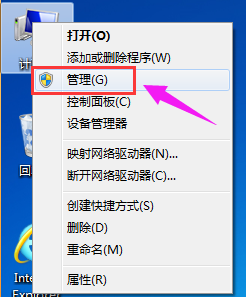有网友的电脑分区只有一两个,对于文件分类等来说非常不方便,系统盘比较小等,容易出现系统卡顿的情况。有网友想通过重装系统的方式来重新分区win10系统,但是不知道win10系统怎么分区。今天小编就给大家分享下win10重装分区图文教程。
我们可以通过u盘重装系统的方式,进入pe内重新整个磁盘分区,然后再重装系统即可。具体的步骤如下:
1、首先制作u盘启动盘,下载安装好下载火(xiazaihuo.com)一键重装系统工具并打开,参照这个教程制作u盘启动盘:下载火(xiazaihuo.com)u盘启动盘制作教程。
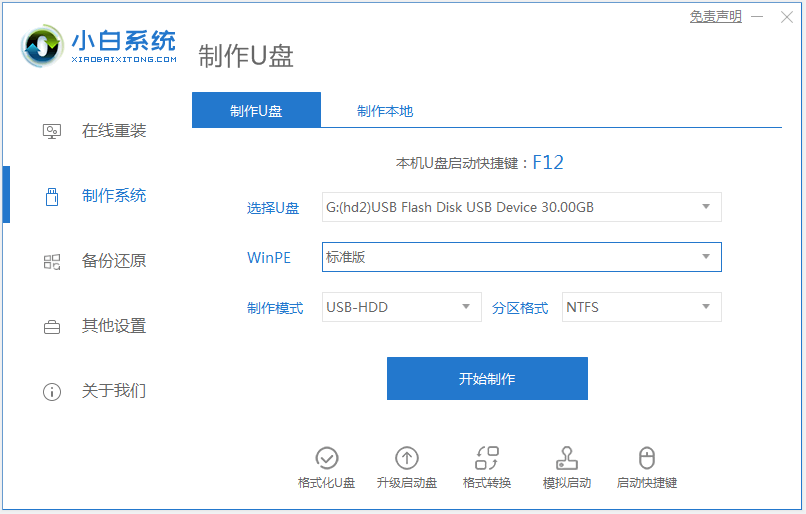
2、U盘启动盘制作完成后,按f12启动热键进入bios设置,不同电脑品牌启动热键会有不同,可以自行搜。选择【Boot】,将boot启动改成uefi模式,点击Exit选择保存。然后选择u盘启动项为第一启动项。

3、选择01项PE模式,进入PE系统准备分区与系统安装。
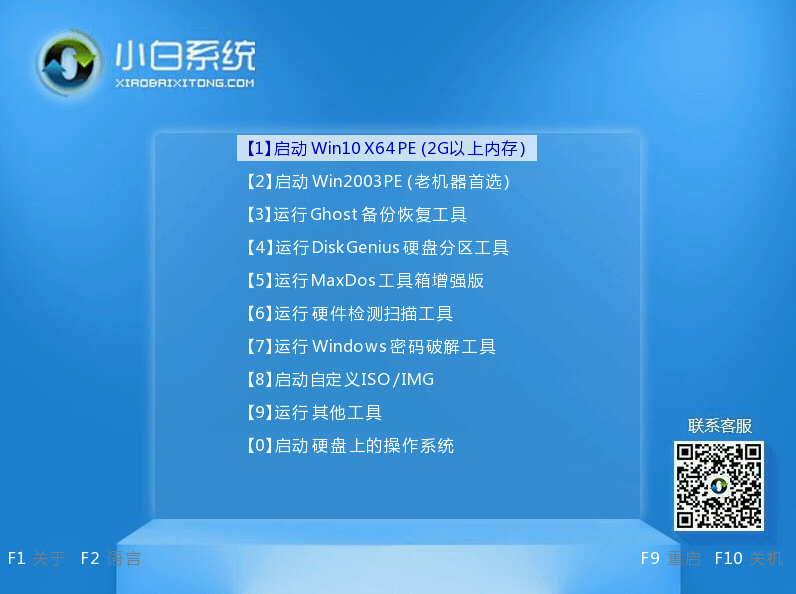
华硕电脑win10安装win10win7双系统教程
win10怎么安装win10win7双系统?最近很多小伙伴询问小编关于双系统安装方法的的相关问题,很多小伙伴想要使用win7但是也不想放弃win10,刚好磁盘空间还有很多,于是便选择全都要,安装方法也不难,接下来一起看看win10安装win10win7双系统教程吧.
4、在PE系统桌面上打开DG分区工具。在窗口左侧右键点击需要分区的磁盘,分区类型选GUID,至于分区的数量已经大小根据个人喜好安排,建议主分区至少需要分配20gb,勾选对齐分区到此扇区的整数倍(8的倍数如:2048、4096都可以)对齐4K,点确定。


5、分区完成后,打开下载火(xiazaihuo.com)装机工具点击系统安装。选择好目标分区,安装win10系统后点击重启即可。
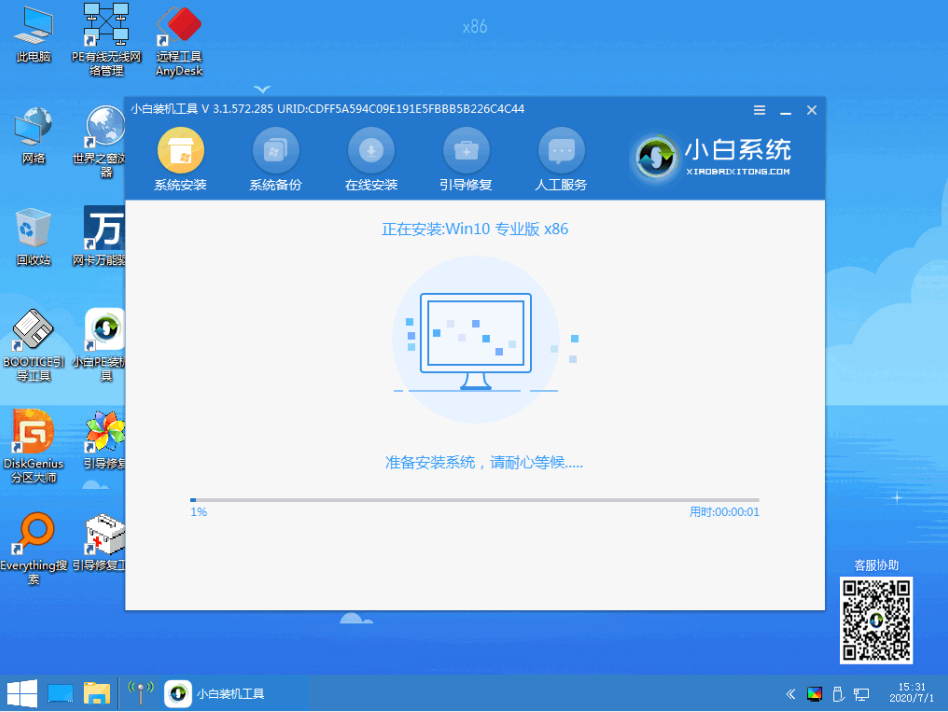

6、重启后等待片刻即可进入新win10系统啦。打开计算机管理的磁盘管理,可以看到新分的硬盘分区咯。

以上便是通过pe重装系统方式进行整个硬盘分区的方法,希望能帮到大家。
以上就是电脑技术教程《详细的win10重装分区图文教程》的全部内容,由下载火资源网整理发布,关注我们每日分享Win12、win11、win10、win7、Win XP等系统使用技巧!macbook air安装双系统步骤教程
电脑不仅有windows系统,还有苹果电脑的mac系统,许多的人都知道MACBOOK AIR可以安装双系统,但是还是有着大部分的人是不知道这样安装双系统的方法的.